PDFドキュメントがよりインタラクティブでダイナミックな体験を提供するための一環として、JavaScriptの使用が増えています。しかし、JavaScriptはセキュリティ上の懸念も引き起こすため、Adobe Acrobat Reader DCではユーザーがJavaScriptを有効または無効にする機能を提供しています。この記事では、Adobe Acrobat Reader DCでPDFのJavaScriptを有効化・無効化する方法について詳しく解説します。
Adobe Acrobat Reader DCでのJavaScriptとは
JavaScriptは、PDFドキュメントを通じてエンドユーザーとの対話を可能にする一方、ウェブブラウザーと同様にセキュリティの脆弱性を引き起こす可能性があります。そのため、Adobe Acrobat Reader DCでは、JavaScriptを有効または無効にするオプションをユーザーに提供しています。
JavaScriptを有効にする場合のメリット
JavaScriptを無効にする場合のメリット
Adobe Acrobat Reader DCでJavaScriptを有効・無効にする手順
以下に、Adobe Acrobat Reader DCでJavaScriptを有効または無効にする手順を説明します。この操作は非常に簡単で、数回のクリックで完了します。
手順1:Adobe Acrobat Reader DCを開く
最初に、Adobe Acrobat Reader DCを開きます。デスクトップのショートカットをクリックするか、スタートメニューからアプリケーションを検索して開きます。
手順2:編集メニューを選択
アプリケーションが開いたら、上部のメニューバーから「編集」を選択します。その後、ドロップダウンメニューから「環境設定」を選択します。
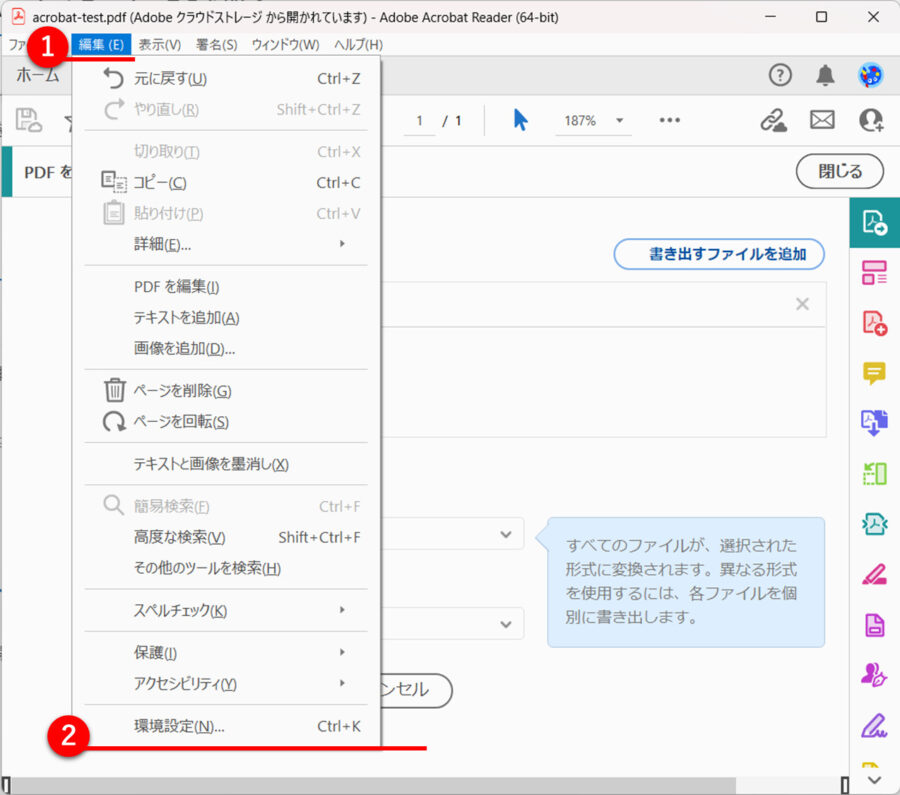
手順3:カテゴリからJavaScriptを選択
環境設定ウィンドウが開いたら、左側のカテゴリリストから「JavaScript」を選択します。
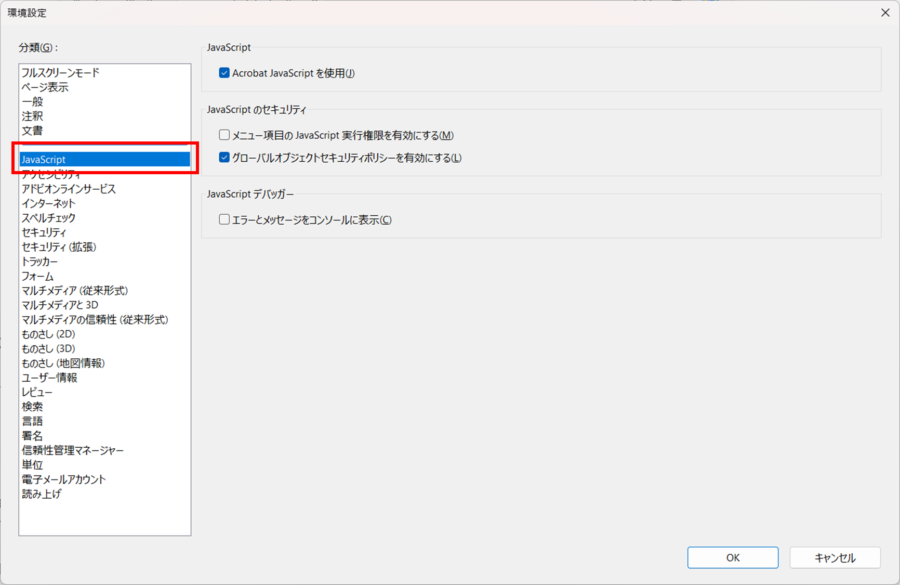
手順4:JavaScriptの有効化・無効化
「JavaScript」を選択したら、右側にオプションが表示されます。「Acrobat JavaScriptを有効にする」チェックボックスをオンにしてJavaScriptを有効にし、オフにしてJavaScriptを無効にします。
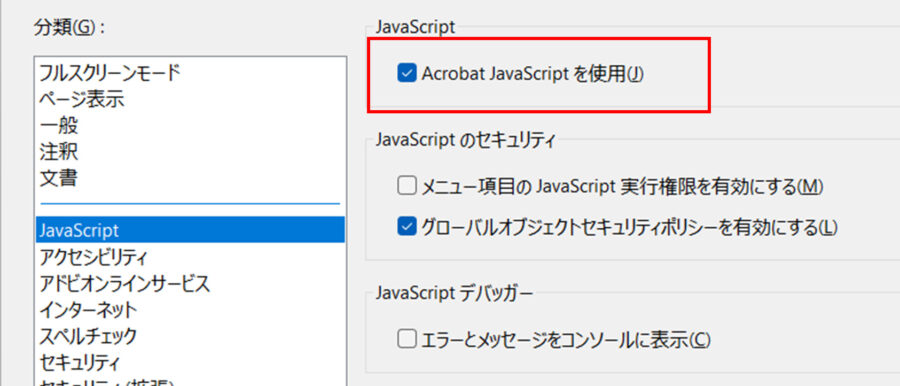
手順5:設定の保存
最後に、右下の「OK」ボタンをクリックして設定を保存します。
まとめ
JavaScriptは、PDFドキュメント内でインタラクティブな体験を可能にする一方、セキュリティリスクを引き起こす可能性があるため、Adobe Acrobat Reader DCでは、ユーザーがJavaScriptを簡単に有効または無効にできるようになっています。この記事を参考にして、あなた自身のニーズとセキュリティ上の懸念に応じてJavaScriptを管理してみてください。結果としてPDFの閲覧がさらに安全で楽しくなることを願っています!

コメント